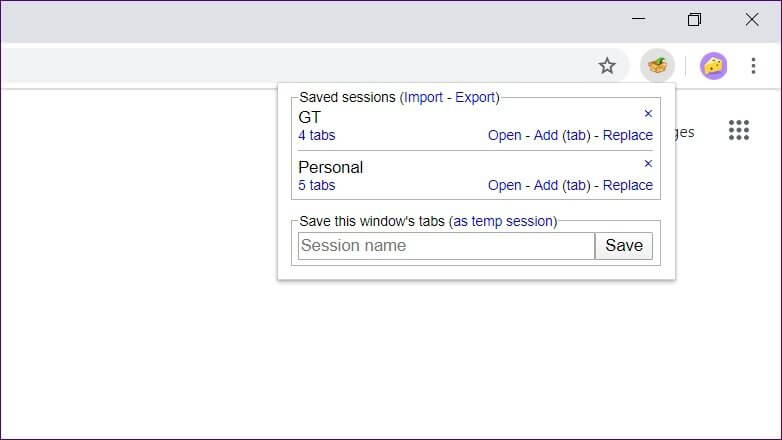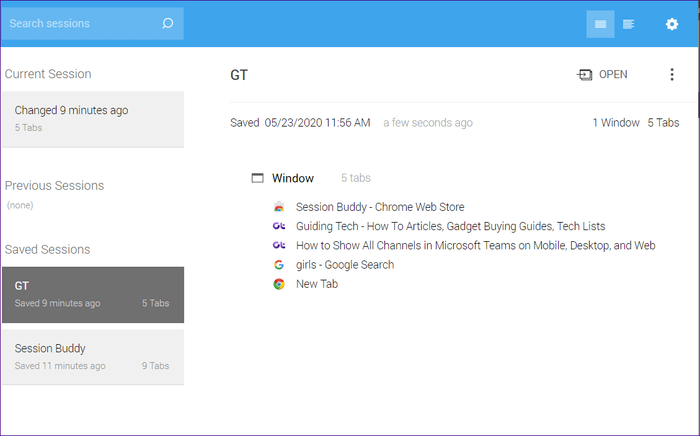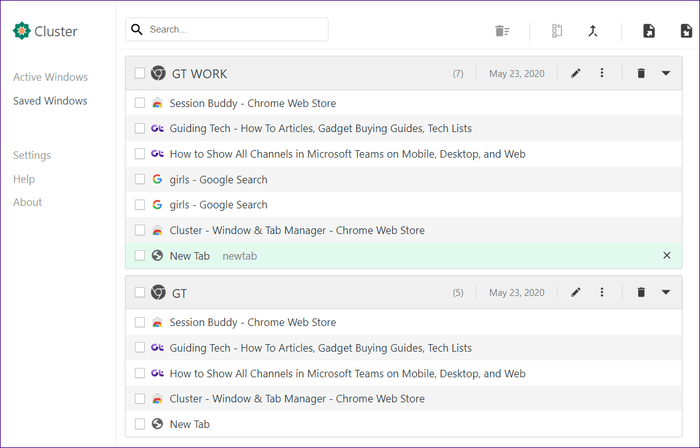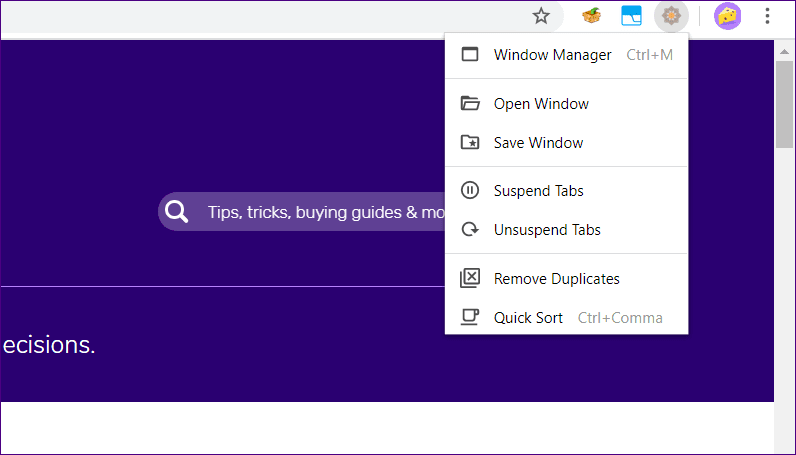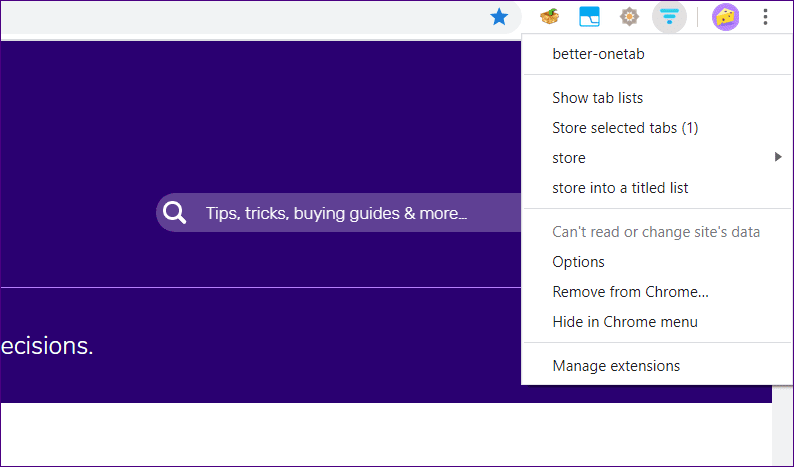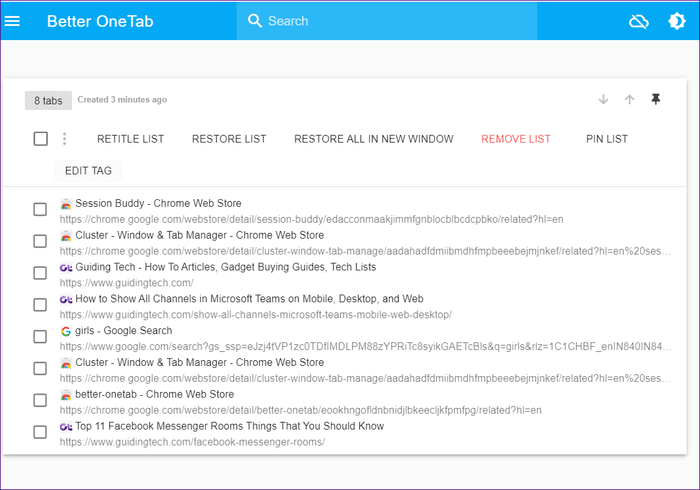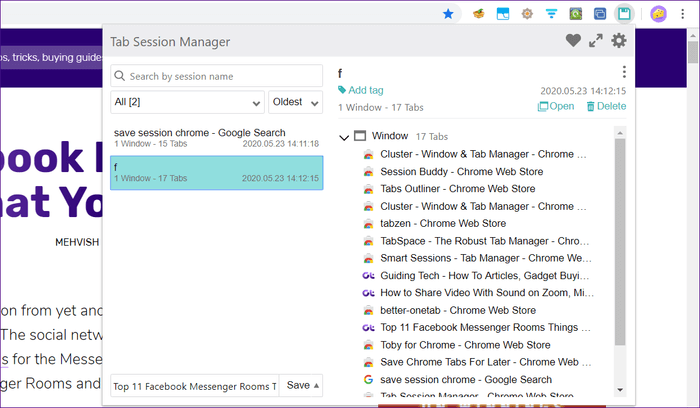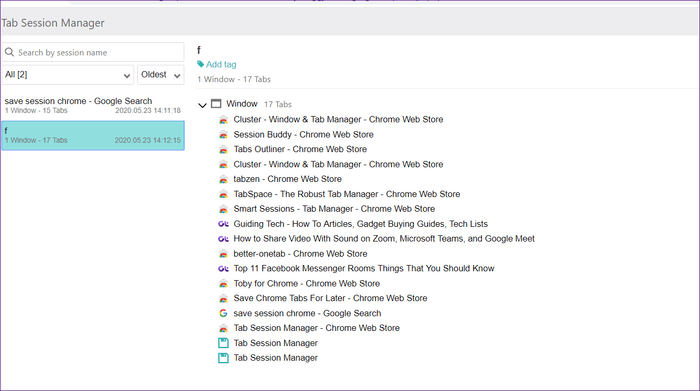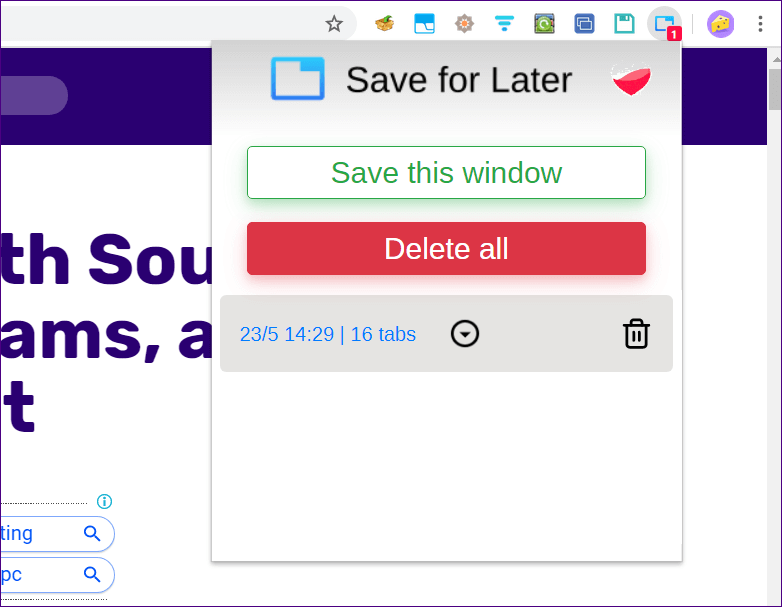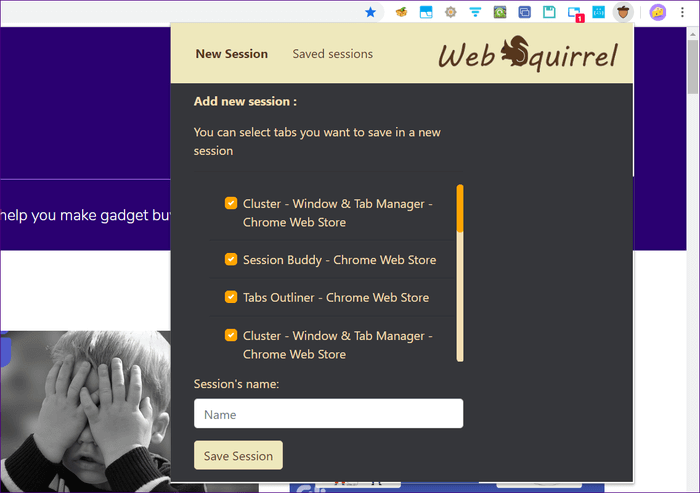7 من أفضل ملحقات إدارة الجلسة لمتصفح Chrome
يوفر Google Chrome ميزة أصلية لاستعادة علامات التبويب من الجلسة السابقة. يمكنك أيضًا استعادة علامات التبويب إذا تعطل المتصفح. ولكن ماذا لو كنت تريد حفظ علامات تبويب جلسة Chrome الحالية حتى تتمكن من زيارتها مرة أخرى بعد أسبوع؟ بالتأكيد ، يمكنك وضع إشارة على جميع علامات التبويب ، ولكن هذا لن يكون مفيدًا إذا كنت تميل إلى حفظ الجلسات كثيرًا. في مثل هذه الحالات ، تتناسب ملحقات إدارة جلسات Chrome مع المتطلبات.

ستحفظ ملحقات إدارة جلسات Chrome علامات التبويب المحددة لفترة غير محددة على الكمبيوتر. عندما ترغب في فتح علامات التبويب ، انقر فوق الجلسة لبدء كافة علامات التبويب بنقرة واحدة.
دعنا نرى كيفية إنشاء نسخة احتياطية لجميع علامات التبويب المفتوحة في Chrome عن طريق حفظ الجلسة الحالية.
1. SESSION MANAGER
إذا كنت تبحث عن ملحق بسيط يحفظ جميع علامات التبويب المفتوحة حاليًا ، فإن Session Manager هو خيار رائع. انقر على أيقونة الامتداد ، وسيحفظ علامات التبويب. يمكنك تسمية مجموعة علامات التبويب الخاصة بك لتحديد أفضل لاحقًا. عندما تحتاج إلى علامات التبويب لاحقًا ، انقر فوق فتح بجوار اسم الجلسة.
نصيحة: حرك مؤشر الماوس فوق عدد علامات التبويب لعرض مواقع الويب بداخله.
لا يمكنك نقل علامات التبويب من مجموعة إلى أخرى. أيضًا ، لا يمكن للملحق فتح علامات تبويب محددة خارج الجلسة المحفوظة. على الجانب المشرق ، تتيح لك الإضافة إضافة علامة تبويب جديدة إلى المجموعة الحالية. بينما تتيح لك الإضافة استيراد وتصدير الجلسات ، إلا أنها لا توفر ميزة مزامنة السحابة.
2. SESSION BUDDY
Session Buddy هو واحد من أكثر ملحقات مدير الجلسة شيوعًا لمتصفح Chrome. سيتم تحميل الملحق في نافذة منفصلة عندما يكون عليك حفظ الجلسة في كل مرة. في حين أن البعض قد يعجبه ، يفضل البعض الآخر حفظ الجلسة مباشرة من شريط الأدوات في الأعلى كما هو موجود في بعض الملحقات المذكورة في هذه القائمة. ومع ذلك ، فإن تحميله في نافذة منفصلة له فوائده حيث تحصل على العديد من الميزات.
على سبيل المثال ، يمكنك البحث عن الجلسات ، وتسمية الجلسات ، والتحقق من عدد علامات التبويب في كل جلسة ، وفتح كل علامة تبويب بشكل منفصل. يمكنك حتى فرز علامات التبويب داخل الجلسة حسب العنوان أو عنوان URL. يمكنك أيضًا إنشاء نسخة مكررة من جلسة محفوظة.
3. CLUSTER – WINDOW & TAB MANAGER
ملحق آخر قوي لحفظ الجلسات هو Cluster. إنها تشبه إلى حد ما جلسة Buddy. يمكنك البحث عن علامات التبويب الموجودة داخل الجلسات وفتح علامة تبويب واحدة وإزالة علامة التبويب. تشير الكتلة إلى الجلسات المحفوظة باسم Windows. باستخدام السحب والإفلات ، يمكنك نقل علامات التبويب بين النوافذ (أو الجلسات) المختلفة.
أثناء فتح هذا الملحق أيضًا في علامة تبويب منفصلة ، يمكنك استخدام اختصار لوحة المفاتيح Ctrl + M لتشغيل علامة التبويب الامتداد. تتضمن الميزات الأخرى القدرة على تعليق علامات التبويب وفرز علامات التبويب بحيث يتم الاحتفاظ بعلامات التبويب المتشابهة معًا.
4. BETTER-ONETAB
إذا كنت تبحث عن ملحق يوفر طريقة سهلة لتخزين علامات التبويب الفردية وجميع علامات التبويب في Chrome ، فيجب عليك التحقق من Better-Onetab. يوفر طرقًا متعددة لتخزين علامات التبويب المفتوحة. يمكنك تخزين جميع علامات التبويب ، علامات التبويب المحددة أو غير المحددة ، وعلامات التبويب الموجودة على يمين أو يسار علامة التبويب النشطة الحالية.
بينما تتوفر إمكانية تخزين علامات التبويب من شريط الأدوات نفسه ، فأنت بحاجة إلى تشغيل الامتداد في نافذة منفصلة لفتح علامات التبويب. بشكل افتراضي ، عندما تفتح جلسة محفوظة ، سيتم حذف تلك الجلسة من القائمة. يمكنك تغيير هذا السلوك داخل إعدادات الامتداد. تتضمن الميزات الأخرى الوضع المظلم ، والقوائم المثبتة ، والبحث ، والاستيراد / التصدير. منشأة المزامنة السحابية في مرحلة تجريبية حاليًا.
من المثير للاهتمام ، يمكنك حفظ جلسة أو علامة تبويب من قائمة النقر بزر الماوس الأيمن أيضًا. تحقق من إضافات Chrome المماثلة لحفظ مجموعة من علامات التبويب المفتوحة.
5. TAB SESSION MANAGER
بعد ذلك في القائمة ، لدينا ملحق Tab Session Manager. على غرار مدير الجلسة المذكور أعلاه ، يتم فتح هذا أيضًا عند النقر فوق رمز الإضافة في شريط الأدوات مما يسهل الوصول إليه.
سترى قائمة الجلسات التي تم إنشاؤها مسبقًا. يؤدي النقر فوق الزر “حفظ” في الأسفل إلى حفظ الجلسة الحالية. لا يمكنك اختيار علامات التبويب التي تريد حفظها. ومع ذلك ، بمجرد حفظها ، يمكنك حذف علامات تبويب فردية من الجلسة. في حالة رغبتك ، يمكنك توسيع الإضافة وعرضها في علامة تبويب منفصلة.
يمكنك فرز الجلسات باستخدام ميزة الفرز الأصلية. تقدم الإضافة ميزة مزامنة سحابية باستخدام Google Drive.
6. SAVE FOR LATER
إذا كان هناك الكثير من الميزات في الخدمة تربكك ، فألق نظرة على الإضافة Save for Later. يأخذ التمديد نهج الحد الأدنى لحفظ الجلسات. انقر فوق الزر “حفظ هذه النافذة” لحفظ جميع علامات التبويب في جلسة علامة التبويب الحالية.
لاحقًا ، عندما يتعين عليك فتح الجلسة ، ما عليك سوى النقر على اسم الجلسة. لا يمكنك تسمية جلساتك في هذا الملحق أو إزالة علامات التبويب الفردية من الجلسة. لا يمكنك حتى إضافة علامات تبويب فردية. كل شيء أو لا شيء.
7. WEB SQUIRREL: SESSION MANAGER
سواء كنت تريد حفظ الجلسة بأكملها أو علامات تبويب محددة قليلة من الجلسة الحالية ، فإن ملحق Web squirrel يقدم كلا الخيارين. عندما تنقر على الامتداد ، ستظهر لك قائمة علامات التبويب المفتوحة مع تحديدها جميعًا. قم بتسمية الجلسة واحفظها. لحفظ علامات التبويب المحددة ، قم بإلغاء تحديد علامات التبويب التي لا تريد حفظها.
وبالمثل ، عندما تريد استعادة جلسة ، يمكنك فتح جميع علامات التبويب أو علامات التبويب المحددة. موضوع هذا التمديد ملون قليلاً مقارنةً بمديري الجلسات الآخرين. هل تحب الأشياء الملونة؟ راجع دليلنا حول كيفية تخصيص Chrome على جهاز الكمبيوتر الخاص بك.
متى تحفظ الجلسة
تصبح جلسات الحفظ مفيدة عندما تريد زيارة الصفحات التي اكتشفتها للبحث. يمكنك استخدام مديري الجلسة لفتح مجموعة من الصفحات لمهمة أو روتين معين. وبالمثل ، يمكنك تجميع صفحات للمصالح المشتركة مثل الصفحات الاجتماعية حيث يمكنك الحصول على Facebook و Instagram و Twitter ، إلخ. يمكن لمديري الجلسات حفظ عدد قليل جدًا من النقرات وجهود كتابة عناوين URL.